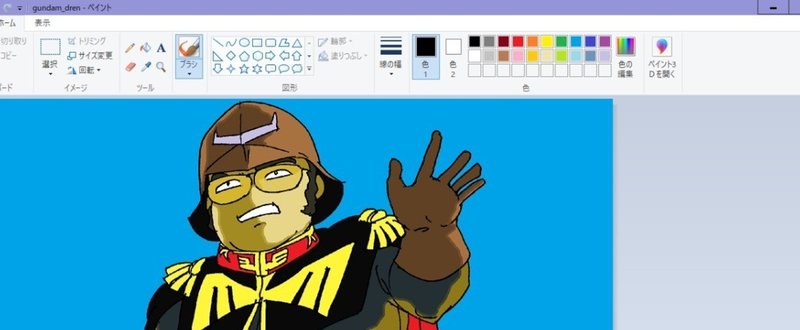
3)ウインドウズPCの標準のソフトで描くイラスト(その3基礎編 線画の作成)
今回から実技です。
元になる線画の用意です。
最初に試してみる場合はシンプルな絵がおススメです。
今回の作例は、世界でも最もシンプルなキャラクター(?)バーバパパをモデルに私がそれに化けてみた絵にしてみます。

鉛筆でアタリとって、プラマンでペン入れしました。
消しゴムかけたらスキャン工程です。
私は主にiPhoneアプリのCamScannerを使っています。
もちろんフラットベッドスキャナーでもOKです(スキャナーでPCに画像保存されるように設定すれば以下の内容は不要です)

アプリを起動してカメラマークをタップ
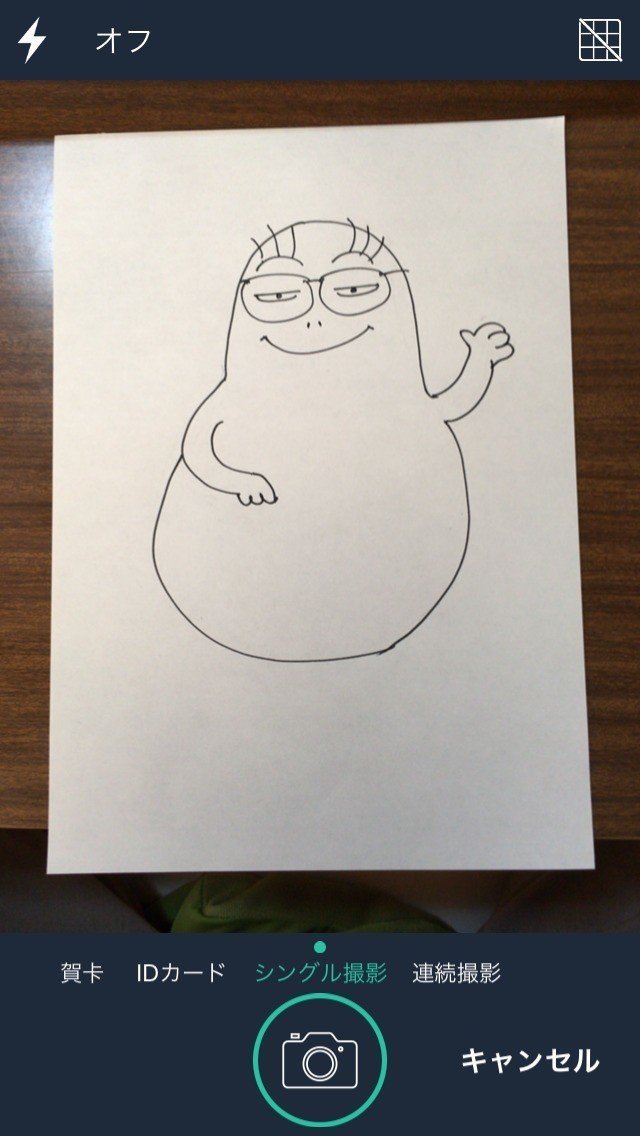
一枚取り込めば良いので、シングル撮影を選択しカメラマークをタップして撮影!(多少斜めでもOK)
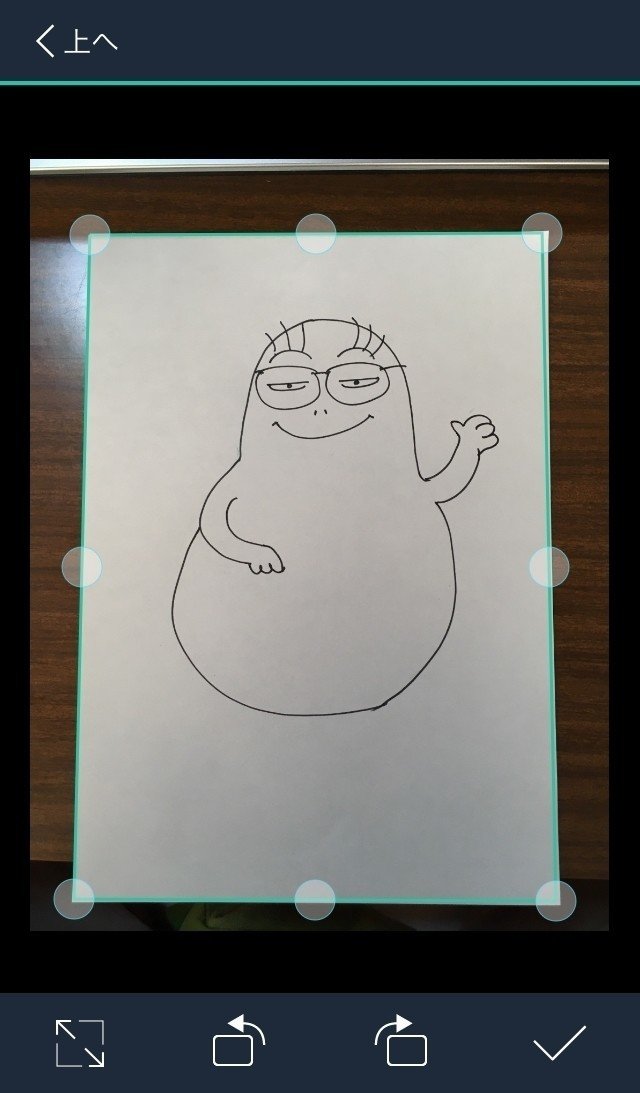
撮影すると取り込み範囲の四角い枠が表示されますので、ズレていたら指で修正しチェックマークをタップ。
紙のアウトラインに合わせれば斜めに撮影しても正面から真っすぐ撮ったように読み込みます。
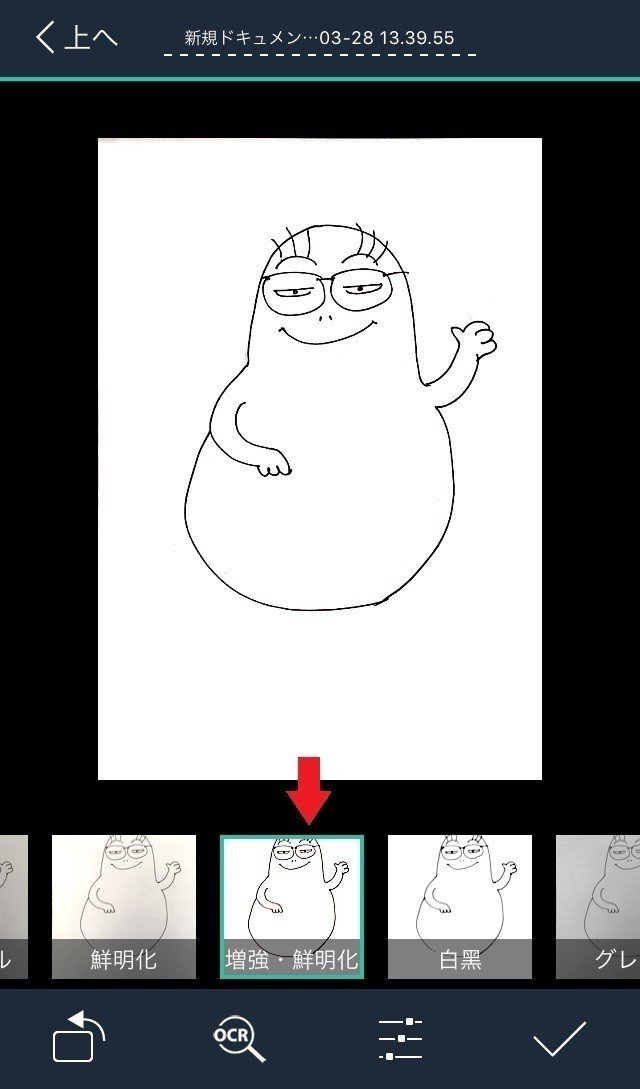
保存の状態を選択しますが大体は「増強・鮮明化」でOKです。微妙な影を除去するのが目的です。選んだらチェックマークをタップ。
選んではいけないのは「白黒」で、これにすると白と黒の二色で定義される画像になってしまうため、後で色塗りできなくなります。
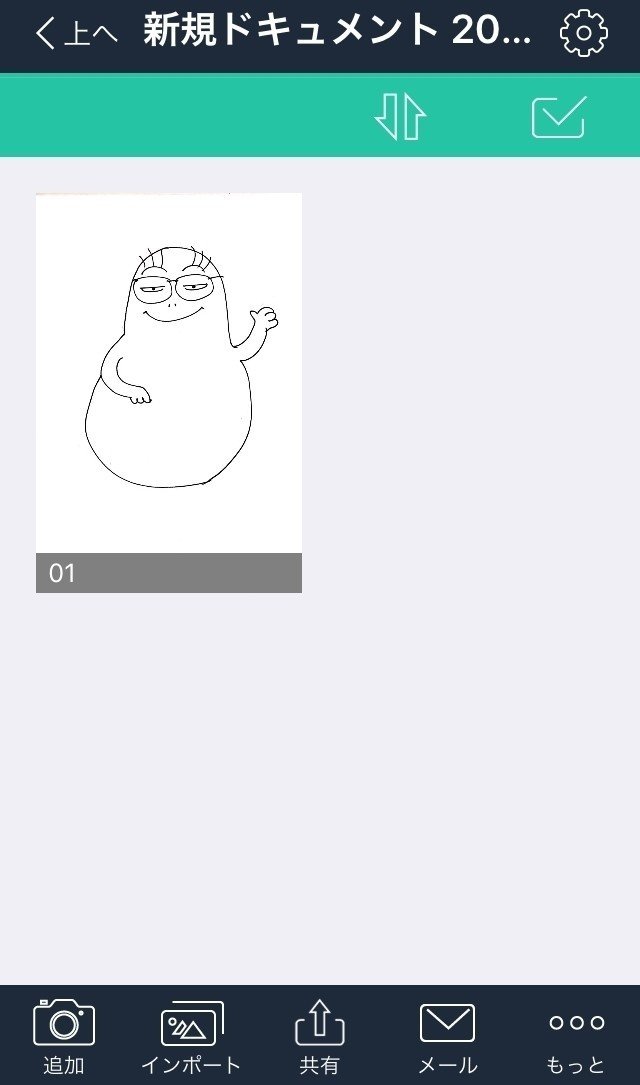
画像保存できると「新規ドキュメント〇〇」として表示されますので、左下の「もっと」をタップ。

次の画面で「アルバムへ」を選択すると、iPhoneのカメラロールに保存されます。
メールでPCに送信したい方は「自分宛てにメール送信」、オンラインストレージにアップする方は「アップロード」を選択しても良いです。
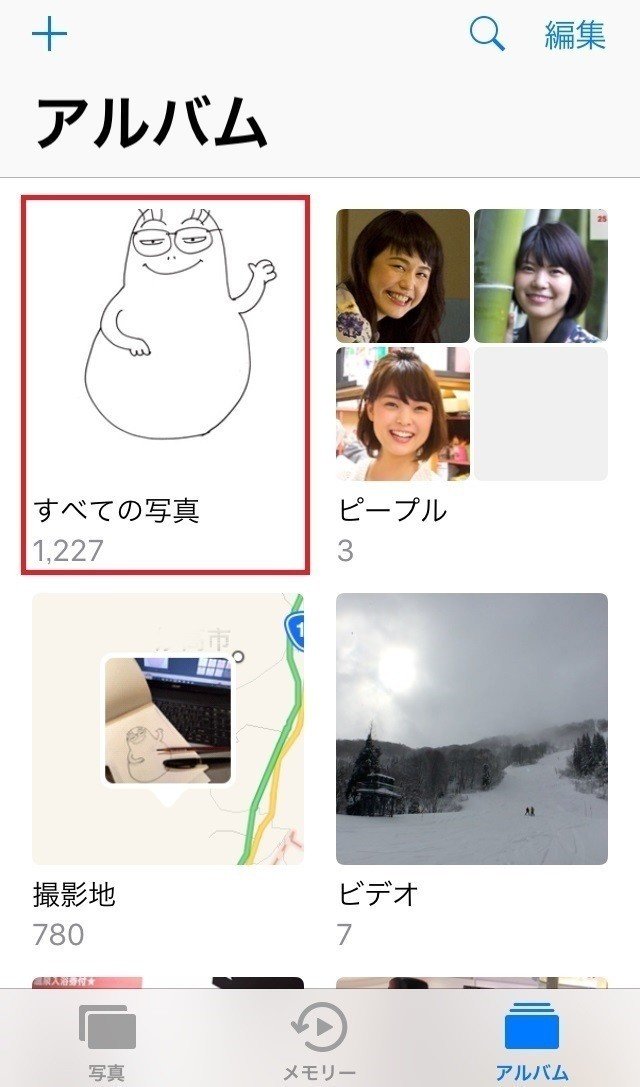
私はカメラロールにいったん入れてしまいます。iPhoneの「写真」アイコンをタップして上記のように表示されれば、保存されています。
私の場合はMicrosoftのOne DriveでiPhoneのカメラロールがPCの「カメラロール」ホルダに同期するようにしていますので、同期完了したらPCのホルダから画像を取り出します。
この記事が気に入ったらサポートをしてみませんか?
